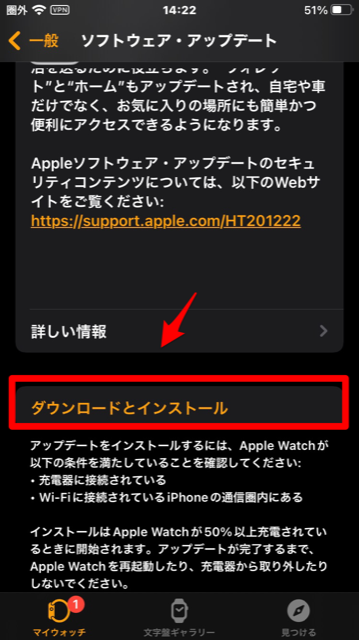Apple Watchの充電ができない!対処法や修理代について紹介
Contents[OPEN]
- 1【Apple Watch】充電ができない?状態を確認しよう
- 2【Apple Watch】充電ができない原因と対処法《本体・ケーブル》
- 2.1Apple Watchの裏蓋を充電器に向けて置こう
- 2.2本体・マグネット充電器の汚れを拭き取る
- 2.3純正ケーブルを使う
- 2.4ケーブルがしっかり接続されているか確認
- 2.5保護シールを剥がす
- 3【Apple Watch】充電ができない原因と対処法《OSの問題》
- 4【Apple Watch】充電ができないのは故障が原因かも?
- 5【Apple Watch】充電ができない!知っておきたいこと
- 6Apple Watchが充電できないときは再起動とアップデートを行おう!
本体・マグネット充電器の汚れを拭き取る
2つ目の対処法は、Apple Watchの裏蓋と充電器のマグネット部分を清潔な状態に保つことです。
マグネットがApple Watchの金属部分である裏蓋にしっかり付いていないと充電はできません。
でも、もっと深刻なのは汚れが原因で接触不良が置き、Apple Watchにダメージを加える場合があるということです。
これは、ケーブルが断線している状態で充電するのと同じです。
特にApple Watchは毎日腕にはめて使用するため、金属部分が汗や垢によって汚れやすいため、いつも清潔な状態に保つ必要があります。
純正ケーブルを使う
3つ目の対処法は、純正の充電ケーブルを使って充電することです。
市販されているApple Watch専用の充電ケーブルの中には格安のものもあるため、非正規品を購入し使用している人はたくさんいます。
でも、Apple Watchとの相性が悪く充電できないケースがあります。
さらに、悪いことに充電はできても、Apple Watch本体に悪影響をもたらす場合もあります。
長くApple Watchを使い続けるため、少し値段は高いですが、Appleが販売している純正の充電ケーブルを購入し使用するようにしましょう。
ケーブルがしっかり接続されているか確認
4つ目の対処法は、充電ケーブルが充電アダプタとしっかり接続されているかどうかを確認することです。
マグネットパッとはApple Watchにしっかり付いていても、ケーブルとアダプタが接続されていなければ充電はできません。
また、ケーブルとアダプタがしっかり接続されていても、アダプタがコンセントにしかり挿入されていなければ充電はできません。
すべての接続部分を今一度確認してください。
保護シールを剥がす
5つ目の対処法は、充電器のマグネトに付いている保護シールを剥がして充電することです。
Apple Watchを利用している方の中には、購入した際に、付属品であるマグネットパッを汚れから守るために付けられている保護シールを剥がさずにそのまま使っている人もいます。
保護シールはあくまでも購入前の商品を汚れから守るためのものです。
保護シールを付けたまま充電すると、充電の際に接触不良の原因となる場合があるため、Apple社も使用の際には保護シールを剥がして使うことを推奨しています。
【Apple Watch】充電ができない原因と対処法《OSの問題》
次に取り上げるのは、Apple WatchのOSに問題があって充電ができない場合の対処法です。
3つの方法を紹介します。
Apple Watchをアップデートする
まずおこなって欲しいのは、Apple WatchのOSをアップデートすることです。
アップデートのプラグラムの中には、これまで端末内で生じていた不具合やバグを改善する目的で組み込まれたものも含まれています。
実際、Apple Watch Series 7ユーザーの間で充電に関する問題がこれまで生じ、それを改善するためのアップデートが配信されています。
OSのアップデートは必ず行うようにしてください。
アップデートの方法は2つあります。
Apple Watch本体から行う方法と、iPhoneの「Apple Watch」アプリから行う方法の2つです。
ただ、最終的にはiPhoneの「Apple Watch」アプリでインストールすることになります。
これからアップデートの方法を順番に説明します。
最初はApple Watchで行う方法です。
Apple Watchでアップデートをする方法
Digital Crownを押すと文字盤が表示されるので、もう一度Digital Crownを押しましょう。

パスコードを入力してください。
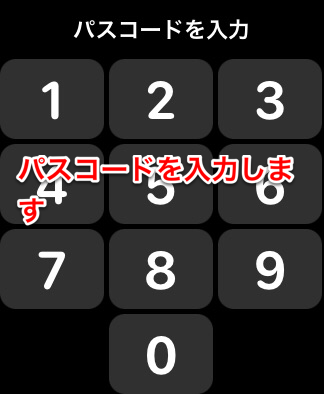
文字盤が再び表示されるので、もう一度Digital Crownを押しましょう。

ホーム画面が立ち上がり、蜂の巣のようにアプリが表示されているので、その中から「設定」アプリを選択しタップしてください。
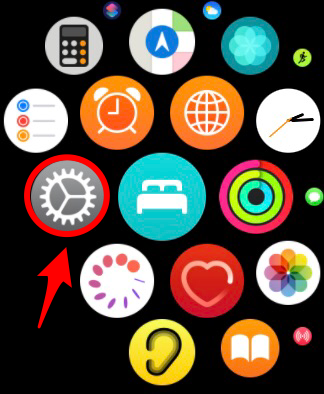
「設定」画面が立ち上がったら、表示されているメニューの中にある「一般」を選択しタップしましょう。
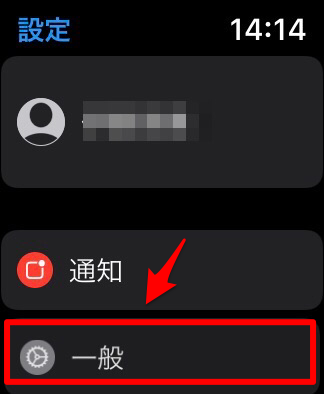
「一般」画面になったら、メニューの中にある「ソフトウェア・アップデート」を選択しタップしてください。
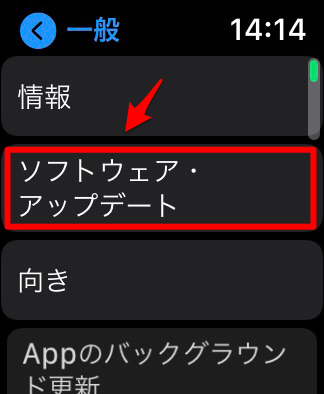
アップデートがある場合は、この画面に表示されます。画面を下に向かってスクロールしましょう。
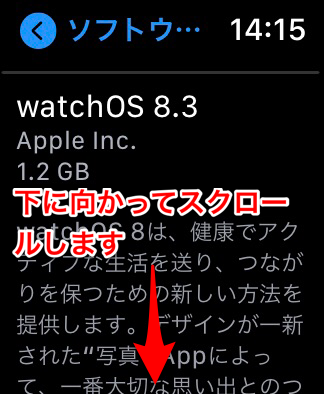
メニューの中に「ダウンロードとインストール」があるのでタップしましょう。
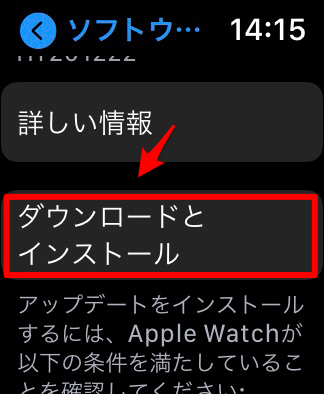
「iPhoneで利用規約を承認してください」と表示されるので「OK」をタップしてください。この後、iPhoneの「Apple Watch」アプリでインストール作業が進んでいきます。
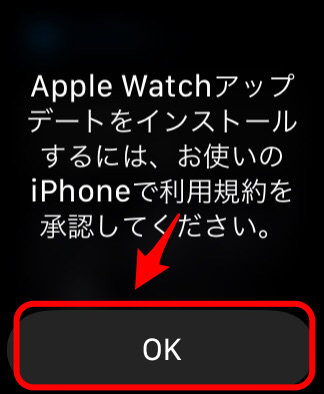
iPhoneでアップデートする方法
続いて、iPhoneでOSをアップデートする方法を説明します。
ホーム画面にある「Apple Watch」アプリをタップして開きましょう。
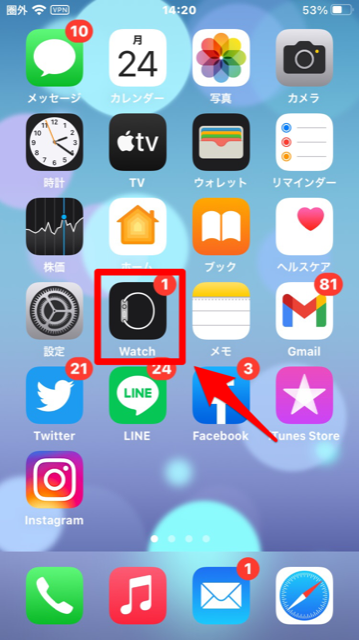
アプリが開いたら、画面の下メニューの中にある「マイウォッチ」タブをタップします。メニューが表示されるので、「一般」を選択しタップしましょう。
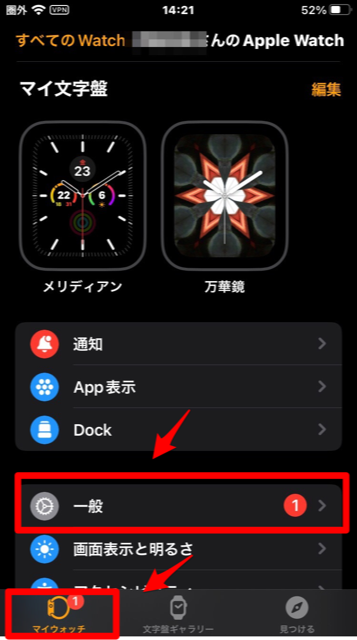
「一般」画面になったら、表示されているメニューの中にある「ソフトウェア・アップデート」を選択しタップしてください。
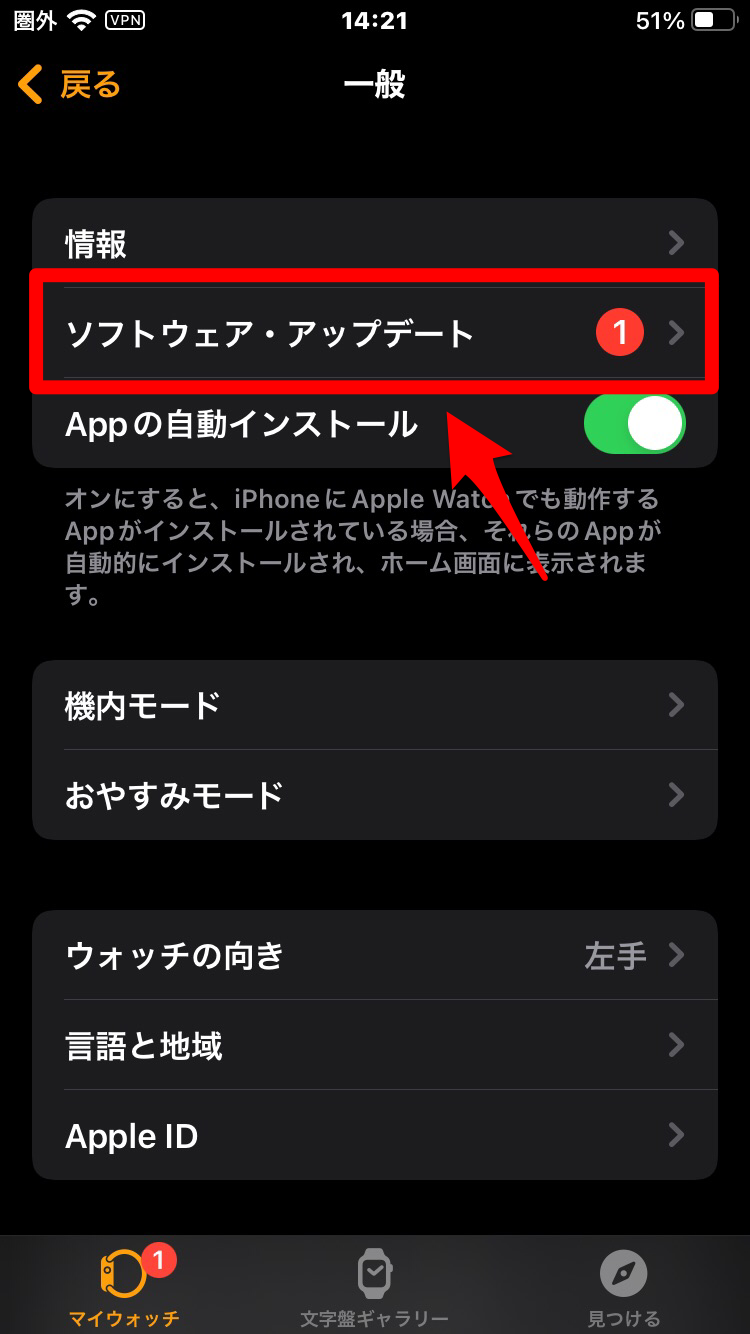
アップデートがある場合は、この画面に表示されます。画面を下に向かってスクロールしましょう。
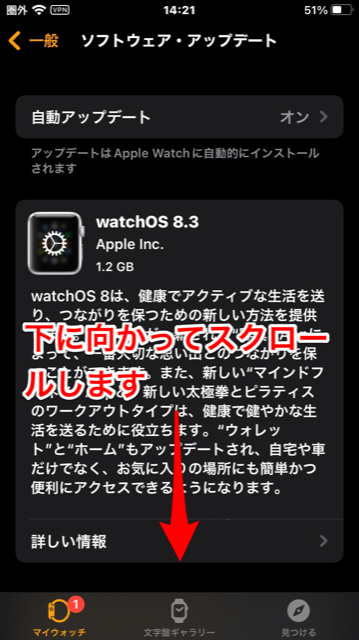
メニューの中に「ダウンロードとインストール」があるのでタップしましょう。